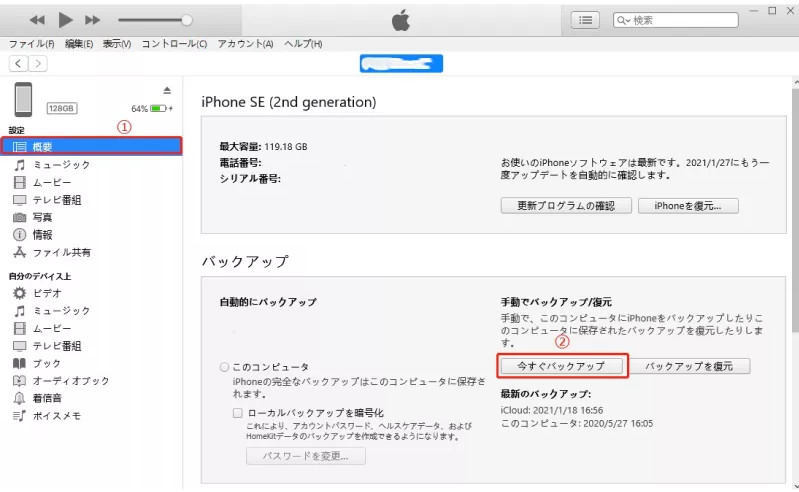【iTunesなし】iOS18 からiOS17にダウングレードする方法
 Kiyoko Tōru
Kiyoko Tōru- 更新日:2024-08-22 カテゴリ: iOS 18
iPhoneを最新のiOSバージョンにアップデートしたが、使い慣れたiOS 17に戻したいと思ったことはありませんか?新しいアップデートがあなたのデバイスに問題を引き起こしているのかもしれないし、iOS 17の使い慣れたエクスペリエンスが好きなだけかもしれない。 どんな理由であれ、iTunesなしでダウングレードするのは大変に思えるかもしれません。 でもご心配なく。この記事では、iOS18 からiOS 17に簡単かつ安全に戻す方法をご紹介します。
iTunesは必要ありません!すべてのステップを分かりやすく説明するので、高度な技術スキルがない方でも、一緒について行くことができます。 最終的には、すべてのデータをそのままにiOS 17に戻すことができます。 さっそくiPhoneをお気に入りのバージョンに復元してみましょう。
- Part 1. iOS18 からiOS17にダウングレードできますか?
- Part 2. iTunesなしでiOS18 からiOS17にダウングレードする方法
- Part 3.パソコンなしでiOS18 からiOS17にダウングレードする方法
- Part 4.iTunesでiOS18 からiOS17にダウングレードする方法
- Part 5.iTunesなしでiOS18 からiOS17にダウングレードするについてよくある質問
Part 1. iOS18 からiOS17にダウングレードできますか?
はい、次の条件が満たされている限り、新しいiOSバージョンからiOS17に戻すことができます。
- 1.AppleはまだiOS 17に署名しており、そのバージョンへのダウングレードを許可しています。Appleは通常、新しいバージョンをリリースしてから数か月後に古いiOSバージョンへの署名を停止します。
- 2.特定のiPhoneモデルと互換性のある有効なiOS17ソフトウェアファイル(IPSW)があります。
- 3.あなたのiPhoneはジェイルブレイクされていません。ジェイルブレイクされたiPhoneは、バージョンを確実にダウングレードできません。
これらの要件が満たされている場合は、ソフトウェアユーティリティとこのガイドで説明するいくつかの手動手順を使用して、現在のiOSからiOS17にダウングレードすることができます。
Part 2. iTunesなしでiOS18 からiOS17にダウングレードする方法
iTunesを使わずにiOS 17に戻る最も安全で確実な方法の1つは、UltFone iOS System Repairを使用することです。このプロフェッショナルな iOS ダウングレード ツールを使用すると、数回クリックするだけで、iOS 17 を含む署名済みの iOS バージョンに簡単に戻すことができます。
これにより、データの損失や潜在的なiTunesエラーのリスクなしにダウングレードできます。ワンクリックプロセスは、技術者以外のユーザーでも簡単です。
ダウングレードに加えて、iOSバージョンを実行しているiPhone、iPad、またはiPodtouchモデルでのAppleロゴのスタック、再起動ループ、黒い画面など、150を超える他のシステムの問題を修正できます。
ここでは、UltFone iOS System Repairの主な機能をご紹介します。
- iTunesなしで新しいバージョンからiOS17にダウングレードする
- ワンクリックでリカバリモードを開始/終了
- データを失うことなくiOSシステムのさまざまな問題を修正します
- パスワードを忘れた場合にデバイスをリセットする
- 最新バージョンのiOSまたはiPadOSにアップグレードする
- iPhone 15を含むすべてのiOS 17デバイスに対応
iTunesなしでiOS17ベータ版からiOS18に戻る方法を知りたい場合は、次の手順に従ってください。
-
手順 1プログラムを実行し、iPhone を接続し、「iOS アップデート/ダウングレード」をクリックして開始します。

-
手順 2「ダウングレード」オプションを選択し、下のボタンを選択します。

-
手順 3ソフトウェアが最新のファームウェア ファイルをダウンロードし、削除プロセスを開始するまで待ちます。
-
手順 4 数分以内に iPhone が正常にダウングレードされます。「完了」をクリックします。
Part 3.パソコンなしでiOS18 からiOS17にダウングレードする方法
iPhoneの設定から直接iOS17などの古いiOSバージョンに完全にダウングレードすることはできませんが、iOSベータソフトウェアプロファイルを現在のバージョンにインストールした場合は、削除する方法があります。コンピューターなしで17ベータ版からiOS18に戻る方法を知りたい人に最適です。
これにより、iOSベータ版がアンインストールされ、iPhoneが以前にインストールされたパブリックiOSリリースに戻ります。ただし、iOS 17 などの以前の公開バージョンにダウングレードすることはできません。
iOS 18 を iOS 17 の上にインストールした場合、コンピューターなしで iOS 18 を 17 にダウングレードする方法は次のとおりです。
- 1.iPhoneで設定アプリを開きます。
- 2.[General > VPN & Device Management] に移動します。
- 3.iOS 18 ソフトウェアプロファイルをタップします。
- 4.「プロファイルの削除」を選択して確定します
- 5.iPhoneはベータプロファイルを削除します。
- 6.iPhoneを再起動します。
再起動後、iPhone は iOS 17 ベータ版をインストールする前に持っていた iOS 18 パブリック リリースのみに戻ります。これは、iPhoneを使用するだけでiOS18ベータ版をアンインストールする方法です。
Part 4. iTunesでiOS18 からiOS17にダウングレードする方法
iOS 18をインストールしたが、安定したiOS17リリースに戻したい場合は、コンピューターのiTunesから実行できます。この方法では、iPhoneをリカバリモードにし、iOS17ファームウェアファイルを使用して復元します。
iPhoneの設定からダウングレードするほど簡単ではありませんが、iTunesを使用すると、iOS18からiOS17などのパブリックiOSバージョン間でダウングレードできます。
iTunes経由でiOS18をiOS17にダウングレードするには、次の手順に従います。
- 1.コンピューターで、AppleのiOSダウンロードページにアクセスし、特定のiPhoneモデル用のiOS17IPSWファームウェアファイルをダウンロードします。
- 2.iTunesで、「iPhoneを復元」オプションをクリックします。クリックしながら、キーボードのShiftキーも押し続けます。新しいウィンドウがポップアップし、ファームウェアファイルを選択するように求められるまで、Shiftキーを押し続けます。
- 3. iTunesは、ファームウェアファイルを選択するように求めます。先ほどダウンロードしたiOS17IPSWを選択します。
- 4.この古いiOS17ファームウェアでiPhoneを復元することを確認します。
- 5. iTunesは、iPhoneをiOS18からiOS17にダウングレードします。これには時間がかかる場合があります。
- 6.完了したら、iPhoneを新しいものとしてセットアップするか、iOS17バックアップから復元します。.
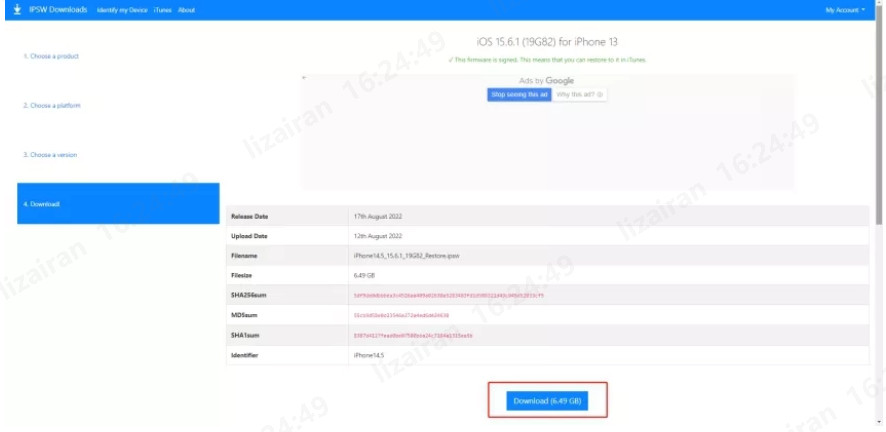
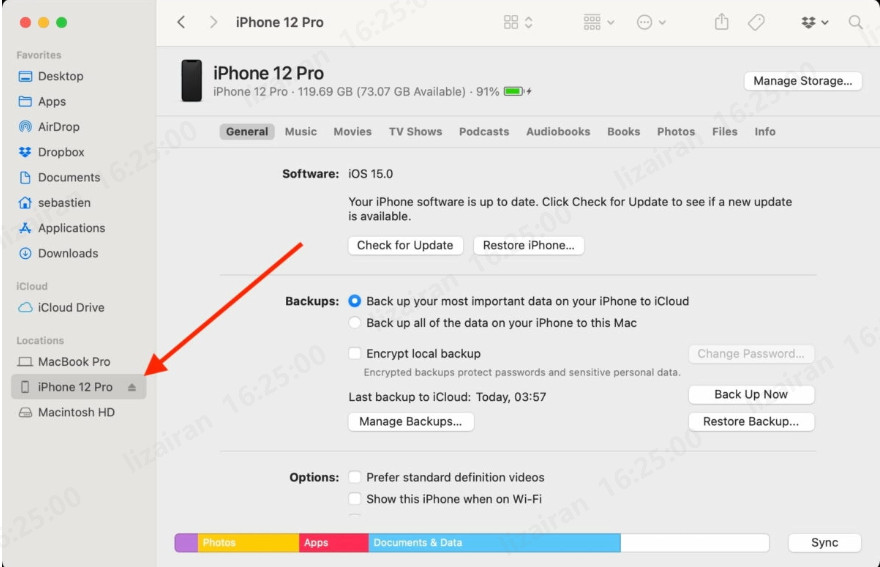

Part 5. iTunesなしでiOS18 からiOS17にダウングレードするについてよくある質問
Q1. 質問1.iOSをダウングレードできないのはなぜですか?
Appleが古いiOSバージョンへの署名を停止すると、そのバージョンにダウングレードすることはできません。Appleは、新しいバージョンがリリースされた後、限られた期間、最新のいくつかのiOSリリースへのダウングレードのみを許可します。
Q2. 質問2.iPhoneでiOSアプリをダウングレードするにはどうすればよいですか?
iPhoneでアプリをダウングレードするには、まず現在のバージョンを削除する必要があります。次に、App Storeの[購入済み]セクションに移動し、ダウングレードするアプリを見つけて、必要な古い互換性のあるバージョンを再インストールします。
まとめ
この記事では、iTunesなしでiOS18 からiOS17にダウングレードする方法について詳しく紹介いたしました。iOSのダウングレードは思ったほど簡単ではありませんが、UltFone iOS System Repairのようなツールを使えば、安全で簡単なプロセスになります。パフォーマンス、セキュリティ、その他の理由で元に戻す場合でも、UltFone では、iOS 17 を含む署名済みの iOS バージョンにいつでもダウングレードすることができます。
ワンクリックのダウングレード方法とプロフェッショナルなシステム修復機能を備えたUltFoneは、手間をかけずにiOSバージョン間を簡単に移動したいiOSユーザーにとって不可欠なユーティリティです。
 Kiyoko Tōru
Kiyoko Tōru